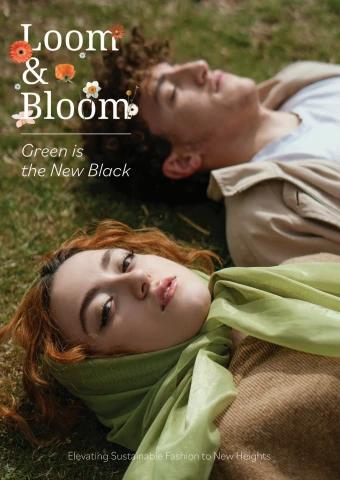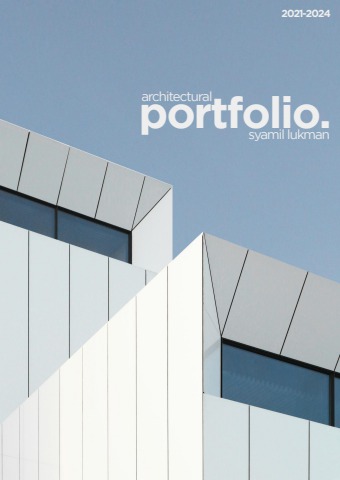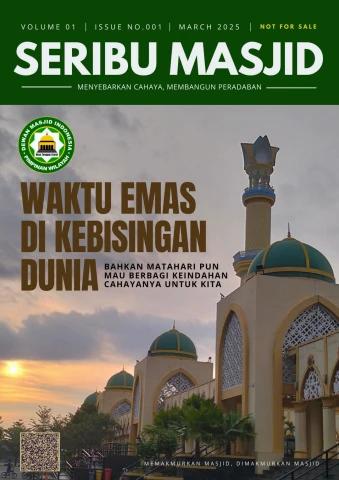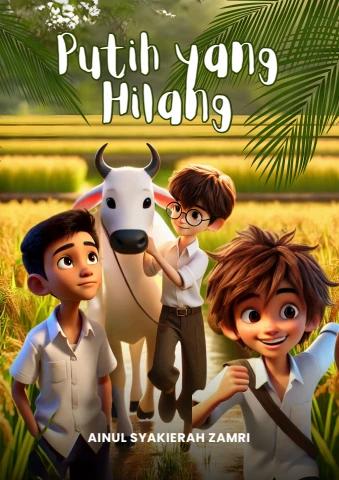ก
คำนำ
ชุดฝึกทักษะการพัฒนาหุ่นยนต์และการเขียนโปรแกรมควบคุมหุ่นยนต์ ชุดที่ 1
เรื่อง รู้จักหุ่นยนต์ LEGO MINDSTORMS Education EV3 จัดทาข้ึนเพ่ือฝึกทักษะการพัฒนา
ห่นุ ยนต์และการเขียนโปรแกรมควบคมุ หนุ่ ยนต์ ให้นักเรียนศึกษาเรียนรู้เกี่ยวกับหุ่นยนต์ LEGO
MINDSTORMS Education EV3 มอเตอร์ (EV3 Motors) และอุปกรณ์ตรวจวัด (Sensor)
ซึ่งจะชว่ ยใหน้ กั เรยี นมคี วามรู้ ความเข้าใจ และเป็นพืน้ ฐานทสี่ าคญั ในการศกึ ษาเร่อื งต่อ ๆ ไป
การศึกษาชุดฝึกทักษะ นักเรียนสามารถเรียนรู้ได้ด้วยตนเองทั้งท่ีโรงเรียนและที่บ้าน
หรือฝึกในเวลาว่าง เน้นให้นักเรียนได้เรียนรู้ได้ด้วยตนเองตามความสามารถของแต่ละบุคคล
และมกี ารวดั ผลประเมนิ ผลด้วยวิธีการท่ีหลากหลายตามสภาพจริง โดยนักเรียนต้องศึกษาและ
ทากิจกรรมเป็นข้ันตอนเป็นระบบด้วยความซื่อสัตย์ ซ่ึงจะส่งผลให้นักเรียนมีคุณลักษณะที่ดี
ต่อไป
ผจู้ ัดทาหวงั เปน็ อย่างย่งิ วา่ ชดุ ฝึกทักษะเล่มนี้จะเป็นประโยชน์แก่นักเรียนหรือผู้ที่สนใจ
เพอื่ เปน็ พน้ื ฐานและเป็นประโยชน์ในการศึกษาเร่ืองอ่ืน ๆ ได้เปน็ อยา่ งดี
ไพรินทร์ กจิ ชมภู
ข
สำรบัญ
เนือ้ หำ หน้ำ
คานา ก
สารบัญ ข
คาชแ้ี จงเกยี่ วกับชุดฝกึ ทกั ษะ 1
คาแนะนาสาหรบั นักเรียน 2
แผนภมู แิ สดงลาดับขั้นตอนการฝกึ ทกั ษะ 3
สาระสาคัญ 4
จดุ ประสงค์การเรียนรู้ 4
ขอบขา่ ยเน้อื หา 4
แบบทดสอบก่อนเรียน 6
กิจกรรมฝึกทักษะ
8
ห่นุ ยนต์ LEGO MINDSTORMS Education EV3 9
- ส่วนประกอบในชดุ หุ่นยนต์ LEGO MINSTORMS Education EV3 12
- องค์ประกอบหุ่นยนต์ LEGO MINSTORMS Education EV3 13
14
EV3 Brick 15
- การเช่อื มต่ออุปกรณ์ตรวจวัด (Sensor) 16
- การตดิ ตงั้ แบตเตอรี่ 17
- กรณแี บตเตอรอ่ี อ่ น 18
- หน้าจอแสดงผล EV3 Brick 19
- ไฟแสดงสถานะของ EV3 Brick 21
- เมนหู ลักของ EV3 Brick
- การเลือกและเปดิ ใช้งานโปรแกรม EV3 Brick
สำรบัญ(ต่อ) ค
เน้ือหำ หน้ำ
- การเชอ่ื มต่อ EV3 Brick กบั คอมพิวเตอร์ 22
กจิ กรรมฝึกทักษะท่ี 1.1 24
มอเตอร์ (EV3 Motors) 25
25
- Large Motors 26
- Medium Motor 27
อปุ กรณ์ตรวจวดั (Sensor) 29
- Touch Sensor 28
- Gyro Sensor 28
- Colour Sensor 29
- Ultrasonic Sensor 30
กิจกรรมฝึกทกั ษะที่ 1.2 31
แบบทดสอบหลังเรยี น
ภาคผนวก 33
เฉลยกิจกรรมฝึกทักษะท่ี 1.1 34
เฉลยกจิ กรรมฝึกทกั ษะที่ 1.2 35
เฉลยแบบทดสอบก่อนเรียน – หลงั เรียน 36
บรรณานกุ รม
1
คำชแ้ี จงเก่ียวกบั ชดุ ฝึกทักษะ
1. ชุดฝกึ ทักษะ การพฒั นาหุน่ ยนตแ์ ละการเขยี นโปรแกรมควบคมุ หุ่นยนต์ ชดุ ที่ 1 รู้จักหุ่นยนต์
LEGO MINDSTORMS Education EV3 จัดทาข้ึนเพื่อฝึกทักษะการพัฒนาหุ่นยนต์และ
การเขียนโปรแกรมควบคุมหุ่นยนต์ ในชมรม Robot Design และผู้ทสี่ นใจ
2. เอกสารชุดนีป้ ระกอบด้วย
- คาชีแ้ จงเกยี่ วกบั ชุดฝกึ ทักษะ
- คาแนะนาสาหรบั นกั เรยี น
- แผนภูมิลาดับข้นั ตอนการศกึ ษาชุดฝึกทักษะ
- สาระสาคัญ / จุดประสงคก์ ารเรียนรู้ / ขอบขา่ ยเน้ือหา
- แบบทดสอบก่อนเรียน
- กจิ กรรมฝกึ ทกั ษะ
- แบบทดสอบหลังเรียน
- เฉลยกิจกรรมฝกึ ทักษะ
- เฉลยแบบทดสอบกอ่ นเรียน - หลงั เรียน
3. ชุดฝกึ ทักษะน้ใี ชเ้ วลาในการศึกษา 2 ชวั่ โมง
2
คำแนะนำสำหรบั นกั เรียน
1. อ่านคาชีแ้ จงและคาแนะนาสาหรับนกั เรยี นให้เข้าใจก่อนทจี่ ะลงมือศึกษาชุดฝกึ ทกั ษะ
2. ทาแบบทดสอบกอ่ นเรยี น จานวน 10 ขอ้ เพ่ือประเมนิ ความรพู้ นื้ ฐานของนักเรยี น
3. ศึกษาชดุ ฝึกทักษะโดยการปฏบิ ัติกจิ กรรมตามคาช้ีแจงทีไ่ ด้ระบุไวต้ ามลาดบั ขั้นตอน
4. หากนักเรียนยงั ไมเ่ ข้าใจใหก้ ลับไปศกึ ษาอีกครั้ง หรือขอคาแนะนาจากครเู พ่ือใหเ้ กิด
ความเขา้ ใจมากยิ่งขน้ึ
5. ทาแบบทดสอบหลังเรียนเพือ่ เปรยี บเทยี บความก้าวหน้าในการศึกษาของนกั เรยี น
6. ในการศึกษาและทากิจกรรมให้นักเรียนทาดว้ ยความต้ังใจและมคี วามซ่อื สตั ยต์ ่อตนเอง
โดยไม่เปดิ ดเู ฉลยกอ่ น
3
แผนภูมแิ สดงลำดบั ข้นั ตอนกำรฝกึ ทักษะ
อำ่ นคำชี้แจง 1
2อำ่ นคำแนะนำสำหรบั นกั เรยี น
3ทดสอบก่อนเรยี น
4กิจกรรมกำรเรียนรู้
- ศกึ ษำเนอ้ื หำ
- ทำกจิ กรรมฝกึ ทกั ษะ
5ทดสอบหลังเรยี น
ผ่ำนเกณฑ์ ไม่ผำ่ นเกณฑ์
ศกึ ษำชุดต่อไป
4
สำระสำคญั
1. องคป์ ระกอบของห่นุ ยนต์ LEGO MINSTORMS Education EV3
2. ชนิดและการทางานของอุปกรณ์ ห่นุ ยนต์ LEGO MINSTORMS Education EV3
จดุ ประสงคก์ ำรเรยี นรู้
1. นกั เรียนสามารถอธบิ ายองค์ประกอบของหุ่นยนต์ LEGO MINSTORMS Education EV3 ได้
2. นักเรยี นสามารถบอกชนิดและการทางานของอปุ กรณ์ของหุ่นยนต์ LEGO MINSTORMS
Education EV3 ได้
ขอบข่ำยเนือ้ หำ
หุน่ ยนต์ LEGO MINDSTORMS Education EV3
- สว่ นประกอบในชดุ หุ่นยนต์ LEGO MINSTORMS Education EV3
- องคป์ ระกอบหุ่นยนต์ LEGO MINSTORMS Education EV3
5
ขอบขำ่ ยเนอ้ื หำ
EV3 Brick
- การเชือ่ มตอ่ อุปกรณต์ รวจวดั (Sensor)
- การตดิ ตง้ั แบตเตอร่ี
- กรณแี บตเตอร่ีออ่ น
- หนา้ จอแสดงผล EV3 Brick
- ไฟแสดงสถานะของ EV3 Brick
- เมนูหลักของ EV3 Brick
- การเลือกและเปดิ ใชง้ านโปรแกรม EV3 Brick
- การเชือ่ มตอ่ EV3 Brick กบั คอมพวิ เตอร์
มอเตอร์ (EV3 Motors)
- Large Motors
- Medium Motor
อปุ กรณ์ตรวจวัด (Sensor)
- Touch Sensor
- Gyro Sensor
- Colour Sensor
- Ultrasonic Sensor
6
แบบทดสอบกอ่ นเรยี น
ชุดฝกึ ทกั ษะ กำรพฒั นำหุน่ ยนต์และกำรเขยี นโปรแกรมควบคุมหุน่ ยนต์
ชดุ ที่ 1 รจู้ กั หนุ่ ยนต์ LEGO MINDSTORMS Education EV3
จำนวน 10 ขอ้ คะแนนเตม็ 10 คะแนน
คำชี้แจง ใหน้ ักเรยี นทาเครอ่ื งหมาย X ทบั ขอ้ ก ข ค หรอื ง ท่ีถกู ท่ีสดุ เพยี งข้อเดียว
ลงในกระดาษคาตอบ
1. EV3 Brick ทาหน้าท่เี หมือนอวยั วะสว่ นใดของมนุษย์
ก. หวั ใจ ข. ปอด
ค. สมอง ง. กระเพาะอาหาร
2. ขอ้ ใดคือพอร์ตสาหรับใสเ่ ซ็นเซอร์ (Input Port)
ก. พอรต์ 1, 2, 3 และ 4 ข. พอร์ต 1, 2 และ 3
ค. พอรต์ A, B, C และ D ง. พอรต์ A, B และ C
3. ข้อใดคือพอรต์ สาหรบั ใส่มอเตอร์ (Output Port)
ก. พอรต์ 1, 2, 3 และ 4 ข. พอรต์ 1, 2 และ 3
ค. พอร์ต A, B, C และ D ง. พอรต์ A, B และ C
4. ขอ้ ใดคอื เมนทู ส่ี ามารถเขยี นโปรแกรมง่าย ๆ บน EV3 โดยไม่จาเปน็ ตอ้ งใช้
คอมพิวเตอร์
ก. Settings ข. EV3 Program
ค. Try Me ง. Bluetooth
5. ขอ้ ใดคือเมนทู ีม่ โี ปรแกรมพืน้ ฐานตา่ ง ๆ ทม่ี ีอยู่ในหนุ่ EV3 ไว้สาหรบั ใหเ้ ราทดลอง
เบื้องตน้
ก. Settings ข. EV3 Program
ข. Bluetooth ง. Try Me
7
6. ขอ้ ใดคอื อปุ กรณ์ที่ใชใ้ นการตรวจจบั การชน ข. Sound Sensor
ก. Light Sensor ง. Touch Sensor
ค. Ultrasonic Sensor
7. ข้อใดคอื อุปกรณ์ทใ่ี ช้ในการตรวจจับวัตถทุ ่ีอยตู่ รงหนา้
ก. Light Sensor ข. Ultrasonic Sensor
ค. Interactive Servo Motor ง. Touch Sensor
8. ข้อใดคืออปุ กรณท์ ่ีใชใ้ นการตรวจจับความมดื และแสงสวา่ ง (คา่ แสงสะทอ้ น)
ก. Light Sensor ข. Ultrasonic Sensor
ค. Sound Sensor ง. Touch Sensor
9. ขอ้ ใดคืออปุ กรณ์ทใ่ี ชใ้ นการตรวจจับเสยี งเป็นระดับเดซิเบล (Decibel)
ก. Light Sensor ข. Interactive Servo Motor
ค. Sound Sensor ง. Touch Sensor
10. ข้อใดคืออุปกรณท์ ่ีทาให้หุ่นยนต์เคลอ่ื นท่ี ข. Ultrasonic Sensor
ก. Interactive Servo Motor ง. Touch Sensor
ค. Sound Sensor
8
ห่นุ ยนต์ LEGO MINDSTORMS Education EV3
ห่นุ ยนต์ LEGO MINDSTORMS Education EV3 เป็นชดุ สร้างหุ่นยนต์และเขียนโปรแกรม
ประกอบด้วยโมดลู ไมโครคอมพิวเตอร์ ท่ีสามารถเขียนโปรแกรมคอมพิวเตอร์ควบคุม อุปกรณ์
มอเตอร์ และเซ็นเซอร์ต่าง ๆ ได้
9
ส่วนประกอบในชุดหุ่นยนต์ LEGO MINSTORMS Education EV3
10
11
12
องคป์ ระกอบหุน่ ยนต์ LEGO MINSTORMS Education EV3
7
1
6 2
3
5 4
EV3 Brick 5 Touch Sensor
6 Large Motor
2 Ultrasonic Sensor 7 Medium Motor
3 Colour Sensor
4 Gyro Sensor
13
EV3 Brick
EV3 Brick ทาหน้าที่เป็นตัวควบคุมหลักของหุ่นยนต์ หรืออีกนัยหนึ่งคือสมองของ
หุ่นยนต์ ประกอบด้วยหน่วยประมวลผล หน่วยความจา หน่วยรับข้อมูล และหน่วยแสดงผล
สามารถดาวน์โหลดโปรแกรมเข้าผ่านทาง Port USB, Bluetooth, Wireless ซ่ึงจะมี Port
Input สาหรับเชื่อมต่อเซ็นเซอร์ ได้แก่ Port 1, 2, 3, 4 และมี Port Output สาหรับเช่ือมต่อ
มอเตอร์ อุปกรณ์เช่ือมต่ออุปกรณ์อื่น ๆ ได้แก่ A, B, C, D EV3 Brick มีจอ LED สาหรับแสดง
ข้อมูล และมีปุม่ สาหรบั เลือกเมนตู า่ ง ๆ บนตวั Controller
14
กำรเช่ือมต่ออปุ กรณ์ตรวจวัด (Sensor)
PC Port Output Ports
Mini-USB Port จะอยถู่ ดั จาก ช่อง Output Output Port A, B, C และ D
Port D ซึง่ ใชเ้ พ่อื เชอ่ื มตอ่ Brick เขา้ กบั ใชเ้ พือ่ เชอื่ มตอ่ Motor เขา้ กับ
คอมพวิ เตอร์ EV3 Brick
Input Ports
Input Port 1, 2, 3
และ 4 ใชเ้ พ่ือเช่อื มตอ่
Sensor เข้ากับ
EV3 Brick
Speaker USB Host Port
เสียงท้ังหมดท่ีมาจาก EV3 ใชเ้ พ่อื เพมิ่ USB Wi-Fi Dongle SD Card Port
Brick จะส่งผ่านลาโพงน้ี เพื่อเช่ือมต่อ เครือข่าย Wireless ช่อง SD Card ใช้เพ่ือเพ่ิม
ความจาของ EV3 Brick
หรอื เช่อื ม EV3 Brick
(รองรบั สูงสดุ 32 GB)
ไดส้ ูงสุด 4 ตัว
กำรตดิ ตั้งแบตเตอร่ี 15
แบบท่ี 1 แบตเตอร่ี 1. การติดต้ังแบตเตอร่ี ให้ใช้นิ้วโป้งของมือท้ัง
สองข้างกดตรงแถบพลาสติกด้านข้างเพ่ือเปิด
ฝา แลว้ ใสแ่ บตเตอร่ีให้เข้าที่
2. เตรียมแบตเตอร่ี ที่ชาร์จไฟพร้อมสาหรับ
การนามาใช้งาน
3. นาแบตเตอร่มี าใส่โดยดูประจขุ ั้ว + -
ใหต้ รงกบั EV3 Brick และให้ทามุม 45 องศา
4. ใหก้ ดแบตเตอร่ลี งให้แนน่
แบบที่ 2 แบบใช้ถำ่ น AA
1. การติดตั้งถ่าน AA ให้ใช้น้ิวโป้งของมือทั้งสอง
ข้างกดตรงแถบพลาสติกด้านข้างเพ่ือเอาฝาออก
แล้วใสแ่ บตเตอร่ใี ห้เขา้ ที่
2. เตรียมถา่ น AA ทพ่ี ร้อมสาหรบั ใชง้ าน
3. นาถ่าน AA มาใส่โดยดูประจุขว้ั + - ให้ตรงกับ
EV3 Brick
4. ให้กดฝาปิดถ่านลงใหแ้ น่น
16
กรณีแบตเตอรี่ออ่ น
เมอื่ แบตเตอรอ่ี ่อน จะมีขอ้ ความแสดงบนจอ EV3 วา่ Low Battery Power Indicator
เราสามารถประหยดั พลงั งาน EV3 ได้โดยการตั้งเวลาปิดเคร่ือง โดยไปท่ีเมนู Settings / Shut
down แล้วเลอื กเวลาทตี่ ้องการให้ EV3 ปิดเคร่ือง
ขอ้ ควรระวังเกีย่ วกบั แบตเตอร่ี
ใหใ้ ชแ้ บตเตอรเี่ ฉพาะของ EV3 หรอื AA เท่านั้น
ถ้าไม่ไดเ้ ปิดใช้งาน EV3 เปน็ เวลานาน ให้นาแบตเตอร่ีออกจาก EV3 กอ่ น
17
หน้ำจอแสดงผล EV3 Brick
18
ไฟแสดงสถำนะของ EV3 Brick
สีแดง คือ การเริ่มตน้ การอัพเดท และปดิ สแี ดงกระพรบิ คือ ไมว่ า่ งหรือกาลงั ใชง้ านอยู่
สสี ้ม คือ สญั ญาณเตอื นหรอื เตรียมพร้อม สีสม้ กระพรบิ คอื สัญญาณเตือนหรือ Running
สีเขยี ว คอื เตรยี มพร้อม สีเขยี วกระพรบิ คือ โปรแกรมกาลังทางาน
19
เมนหู ลกั ของ EV3 Brick
เม่ือเราเปิด EV3 เราจะพบกับเมนูหลัก ซ่ึงประกอบไปด้วยเมนูตา่ ง ๆ ดงั ตอ่ ไปนี้
เมนูที่ 1 Run Recent : แสดงโปรแกรมทเ่ี คยเปิดใช้งาน
เมนูที่ 2 File Navigation : จะประกอบด้วย Folder ที่เป็นแหล่งเก็บโปรเจคโปรแกรม
(Programming Project) ทีถ่ ่ายโอนขอ้ มูลจาก PC ลงไปใน EV3 brick ภายใน Folder แต่ละ
Folder จะมโี ปรแกรมทสี่ รา้ งไวแ้ ละไฟล์ทีเ่ ก่ยี วข้องกบั โปรแกรม เช่น ไฟล์เสียง รปู เป็นต้น
20
เมนูท่ี 3 Brick Apps : ประกอบไปดว้ ย
1. Port view : แสดงการทางานของ Input port ทเี่ ช่ือมต่อกับสายเคเบิล
2. Motor Control : เลือกทางานในสว่ นของ มอเตอร์ ด้วยระบบแมนนวล
3. IR Control : หากเราตอ้ งการจะบังคบั ห่นุ ยนตด์ ้วย รีโมทอินฟราเรดคอนโทรล
ให้เปิดฟงั กช์ ่นั น้ี
4.Brick Program : เขียนโปรแกรมการทางานของหุน่ ยนตโ์ ดยให้ EV3 Brick
เมนูที่ 4 Settings : การตั้งค่า EV3 Brick
1. Volume : ระดับความดงั ของเสียง
2. Sleep : การปดิ เครือ่ งอัตโนมตั กิ รณไี ม่ไดใ้ ช้งานตามเวลาทีก่ าหนด
3. Bluetooth : เปดิ /ปิด Bluetooth
4. Wifi : เชื่อมตอ่ EV3 brick ผ่าน Wifi
5. Brick Info : ดขู ้อมลู รายละเอียดของ EV3 Brick เช่น เวอรช์ ั่นของ Firmware
21
กำรเลอื กและเปดิ ใชง้ ำนโปรแกรม EV3 Brick
เราสามารถเปล่ียนแถบเมนูด้วยการกดปุ่ม ซ้าย หรือ ขวา และกดปุ่ม ย้อนกลับเพ่ือ
กลับมาท่แี ถบเมนู Run Recent และกดปุ่ม เล่อื นข้ึน - ลง เพ่ือเลอื กคาสัง่ ที่ต้องการ จากน้ันกด
ปมุ่ ตรงกลาง เพ่อื เลือก/ตกลง
หุ่นยนต์ LEGO MINDSTORMS Education EV3 จะสามารถเคล่ือนไหวขยับท่าทางได้
ก็ต่อเม่ือเราเปิดโปรแกรมท่ีถูกถ่ายโอนไปยัง EV3 Brick ถึงแม้ว่าจะยังไม่ได้ถ่ายโอนโปรแกรม
ลงไปใน EV3 Brick แต่เรายังสามารถทดสอบการทางานของหุ่นยนต์ด้วยโปรแกรมตัวอย่าง
ทีม่ มี าให้ EV3 Brick โดยโปรแกรมนน้ั มีชื่อว่า Demo เพ่ือทดสอบว่าหุ่นยนต์สามารถทางานได้
หรอื ไม่ โดยมขี ัน้ ตอนดังนี้
1. ใหเ้ ราเลือกแถบเมนู File Navigation
2. เลือก Folder BrkProg_Save เปดิ ด้วยการกดป่มุ ตรงกลางเพ่อื เปดิ Folder
22
3. เลอื กโปรแกรม Demo และกดป่มุ ตรงกลางเพอ่ื เปิดใชง้ านโปรแกรม
หลังจากท่ีกดเลือกโปรแกรม Demo หุ่นยนต์จะส่งเสียงพร้อมแสดงรูปภาพอารมณ์
ตกใจท่ีหน้าจอ EV3 Brick หลังจากนั้นจะเคลื่อนท่ีไปข้างหน้าและเล้ียวซ้ายพร้อมกับแสดง
รปู ภาพอารมณ์เบื่อ หนุ่ ยนตจ์ ะทางานแบบเดิมวนซ้าสองรอบ ในขณะที่โปรแกรมกาลังทางาน
ไฟแสดงสถานะจะเป็นสีเขียว ถ้าต้องการยกเลิกการทางานของโปรแกรม ให้กดปุ่ม Back
(ในตอนนเี้ ราได้ Run Program ไปแลว้ 1 โปรแกรม ซ่ึงจะไปแสดงที่แถบ เมนู Run Recent)
กำรเชอ่ื มตอ่ EV3 Brick กบั คอมพิวเตอร์
กำรเชอ่ื มต่อ EV3 เข้ำกับคอมพวิ เตอรผ์ ำ่ นสำย USB
การเชือ่ มต่อโดยใช้สาย USB โดยเสียบปลายของ Mini-USB เข้ากับช่อง PC ของ EV3
Brick ทีอ่ ยถู่ ดั จากช่อง D และเสยี บปลายสายเข้ากับคอมพิวเตอร์ ดงั รูป
23
กำรเชอื่ มตอ่ Bluetooth กับคอมพวิ เตอร์
การเชอื่ มตอ่ Bluetooth เขา้ กบั EV3 Brick มีวิธีการดงั ตอ่ ไปนี้
1. เปิด Bluetooth ที่ EV3 Brick และคอมพิวเตอร์
2. เปดิ โปรแกรม LEGO MINDSTROMS Education EV3
3. คลิกที่ Brick หาก EV3 Brick ยังไม่ข้ึนอุปกรณ์ให้กดปุ่ม Refresh ตรวจสอบว่ามีกล่อง
Bluetooth ขน้ึ หรอื ไม่
4. เมอื่ เชอื่ มตอ่ อุปกรณแ์ ล้ว หนา้ ตา่ ง key Pass จะปรากฏขึน้ ใหก้ ดยืนยนั อุปกรณ์
(รหสั ปกติ คือ 1234) จากนนั้ คลิกปุม่ ok
5. ในขณะน้กี ารเชื่อมตอ่ ได้ถูกสร้างขึ้น และจะมีสัญลักษณ์ <> ปรากฏท่ีด้านบนซ้ายของ
หนา้ จอ EV3 Brick เพอ่ื ยืนยันการเชื่อมต่อ
ในกรณีเลิกเชื่อมต่อ EV3 Brick กับ คอมพิวเตอร์ให้คลิกปุ่ม “Disconnect” ที่อยู่ถัด
จากปุ่ม Refresh
กำรเชอื่ มตอ่ Wireless เข้ำกบั คอมพิวเตอร์
ในขณะนก้ี ารเช่อื มต่อได้ถูกสร้างข้ึน และจะมีสัญลักษณ์ <> ปรากฏที่ด้านบนซ้ายของ
หน้าจอ EV3 Brick เพื่อยืนยันการเชือ่ มต่อในกรณีเลิกเช่ือมต่อ EV3 Brick กับ คอมพิวเตอร์ให้
คลิกปมุ่ “Disconnect” ที่อยถู่ ดั จากปุ่ม Refresh
24
กจิ กรรมฝึกทักษะท่ี 1.1
คำช้แี จง ให้นักเรียนอธบิ ายเมนหู ลักของ EV3 ดงั ต่อไปน้ี (คะแนนเต็ม 4 คะแนน)
23
14
1. Run Recent: ....……………………………………………………………………………… …………............
……………………………………………………………………………………………………………………………………
……………………………………………………………………………………………………………………………………
2. File Navigation: ..…………………………………………………… …………………………………………..
……………………………………………………………………………………………………………………………………
……………………………………………………………………………………………………………………………………
……………………………………………………………………………………………………………………………………
3. Brick Apps: ...……….………………………………………………………………………………….................
……………………………………………………………………………………………………………………………………
……………………………………………………………………………………………………………………………………
4. Settings: ...………………………………………………….………………………………………………………..
……………………………………………………………………………………………………………………………………
……………………………………………………………………………………………………………………………………
25
มอเตอร์ (EV3 Motors)
Large Motors
Large Motors เป็นมอเตอร์ ที่มีอุปกรณ์ตรวจจับการหมุนมีความละเอียด 1 องศา
สามารถทางานท่ีความเร็วรอบ 160 – 170 รอบต่อนาที ด้วยแรงบิด 200 นิวตันเซนติเมตร
(ความเร็วต่าแต่แรงบดิ สงู ) เป็นสว่ นประกอบทที่ าให้หุ่นยนตส์ ามารถเคล่ือนที่ได้ นอกจากน้ียังมี
เซน็ เซอร์วัดการหมุนของมอเตอร์ในตัว ทาให้หุ่นยนต์ LEGO MINDSTORMS Education EV3
สามารถควบคุมการหมนุ ได้อย่างแมน่ ยา เซ็นเซอรว์ ัดการหมุนของมอเตอร์สามารถวัดการหมุน
ได้เปน็ องศา หรือนบั เปน็ รอบก็ได้ โดยมีการหมนุ 1 รอบเทา่ กับ 360 องศา
กำรนำไปใชง้ ำน
เราสามารถใช้ Large Motors ในการขับเคล่ือนหุ่นยนต์ และบังคับสว่ นประกอบอน่ื ๆ
ของหุ่นยนต์
26
Medium Motor
Medium Motor มีอุปกรณ์การตรวจจับการหมุน ท่ีมีความละเอียด 1 องศา สามารถ
ทางานทคี่ วามเรว็ รอบ 240 - 250 รอบต่อนาที เป็นส่วนประกอบเช่นเดียวกับ Large Motor
แต่จะมขี นาดเล็กและเบากว่า ทาใหห้ ุ่นยนตส์ ามารถทางานได้คลอ่ งตวั กว่า
กำรนำไปใชง้ ำน
เราสามารถใช้ Medium Motor เก็บสิ่งของในการทาภารกิจ และประยกุ ตใ์ ช้เพอ่ื ให้
ทางานตามคาส่ังทต่ี อ้ งการในการหยิบ จับ ส่ิงของโดยตอ้ งใช้ควบคู่กับการทดเฟือง
27
อุปกรณ์ตรวจวัด (Sensor)
Touch Sensor
Touch Sensor เป็นเซน็ เซอรแ์ บบอนาล็อกท่ีสามารถตรวจจบั ได้เมอ่ื มกี ารกดปุ่ม สีแดง
ของ Touch Sensor ซง่ึ จะมกี ารตอบสนองก็ต่อเม่ือมกี ารสมั ผสั ซ่ึงสามารถทางานได้ 3 แบบ
1. Pressed : กดเพอื่ ใหห้ ุ่นยนตท์ างาน
2. Released : ปล่อยเพอ่ื ให้หุ่นยนต์ทางาน
3. Bumped : การชน (ทง้ั กดและปลอ่ ย)
กำรนำไปใช้งำน
เราสามารถใช้ Touch Sensor ในการตรวจจับการชน หรอื ใชเ้ ป็นปมุ่ ในการเร่ิมทางานของ
โปรแกรม
28
Gyro Sensor
Gyro Sensor จะเปน็ เซ็นเซอร์แบบดจิ ติ อล ท่ีตรวจสอบมุมในหนึง่ แกน เซ็นเซอร์ชนิดนีจ้ ะ
ตรวจสอบทิศทางการหมุนของหุ่นยนต์ และอตั ราการหมนุ เป็นหน่วย องศา/วินาที โดยสามารถ
วดั มุมได้สูงสุดที่ 440 องศา/วินาที ซึ่งมีความแม่นยาในการวัดเชงิ มมุ +/- 3 องศา
กำรนำไปใชง้ ำน
ใช้ Gyro Sensor ในการวัดค่ามมุ แบบองศาเพือ่ หมนุ หนุ่ ยนต์ตามคาสงั่
Colour Sensor
เป็นเซ็นเซอร์แบบดิจิตอล ท่ีสามารถตรวจจับสี (ค่าสีสะท้อน) และความเข้ม (ค่าแสง
สะท้อน) ของแสงผ่านช่องเล็ก ๆ ด้านหน้าของตัวเซ็นเซอร์ ซึ่งเซ็นเซอร์น้ีสามารถทางานได้ใน
3 โหมด คอื
1. โหมดตรวจจบั แสงและสี (Colour Mode)
2. โหมดการสะท้อนความเขม้ ของแสง (Reflected Light Intensity Mode)
3. โหมดตรวจจบั สภาพแวดล้อม ความเข้มของแสง (Ambient Light
Intensity Mode)
- ตรวจจบั ได้ 8 สี (ขาว, ดา, มีสีฟา้ , เขียว, แดง, เหลอื ง, นา้ ตาล)
- Sample rate of 1 kHz
29
กำรนำไปใช้งำน
ใช้ Colour Sensor ในตรวจวัดค่าสี (ค่าสีสะท้อน) และแสง(ค่าแสงสะท้อน) เช่น
ต้ังค่าโปรแกรมให้หุ่นยนตเ์ รยี งลกู บอลตามสี หรือตรวจจับสแี ละให้หนุ่ ยนต์ทางานตามคาส่ังเม่ือ
เจอสที ไี่ ด้รบั คาสงั่
Ultrasonic Sensor
ทาหน้าท่ีตรวจจับวัตถุที่อยู่ตรงหน้า สามารถวัดระยะห่างจากตัวเซ็นเซอร์กับวัตถุได้
Ultrasonic Sensor ตรวจวัดระยะห่าง โดยการส่งคลนื่ เสียงออกไป แลว้ วัดระยะเวลาทคี่ ลนื่ เสียง
สะท้อนกลบั มา โดย Ultrasonic Sensor วดั ระยะทางได้ทั้งแบบหน่วยน้ิว และหน่วยเซนติเมตร
นอกจากนยี้ ังสามารถวัดระยะห่างจากวัตถุไดต้ งั้ แต่ 0 - 2.5 เมตร โดยมคี วามคลาดเคลื่อนเพียง 3
เซนติเมตร ถ้าวตั ถุมีความแขง็ และมีขนาดใหญ่จะทาใหอ้ า่ นค่าได้ดี ส่วนวัตถุที่มีความนุ่ม มีพ้ืนผิว
โค้ง หรือบางมาก จะทาให้เซ็นเซอร์ตรวจจบั ไดย้ าก
กำรใชง้ ำน
ใช้ Ultrasonic Sensor ในการตรวจจับระยะห่างวัตถุ สิ่งกดี ขวาง หรือกาแพง
เมือ่ หนุ่ ยนตเ์ คล่ือนท่ีไปใกล้วัตถตุ ามระยะห่างทตี่ ง้ั ไว้ หนุ่ ยนตส์ ามารถทาตามคาส่งั ทีต่ ้องการ
30
กจิ กรรมฝึกทักษะท่ี 1.2
คำช้แี จง ใหน้ ักเรยี นบอกชื่ออปุ กรณ์ตอ่ ไปนี้ พร้อมทั้งบอกการใช้งานของอปุ กรณ์ให้ชดั เจน
(คะแนนเตม็ 7 คะแนน)
7……………………….....
1……………………….....
6………………………..... 2……………………….....
3……………………….....
4……………………….....
5……………………….....
1. สามารถใช.้ ............................ในการ.............................................................................
2. สามารถใช้.............................ในการ.............................................................................
3. สามารถใช้.............................ในการ.............................................................................
4. สามารถใช.้ ............................ในการ.............................................................................
5. สามารถใช้.............................ในการ.............................................................................
6. สามารถใช.้ ............................ในการ.............................................................................
7. สามารถใช้.............................ในการ.............................................................................
31
แบบทดสอบหลงั เรยี น
ชดุ ฝกึ ทกั ษะ กำรพัฒนำหุน่ ยนต์และกำรเขียนโปรแกรมควบคมุ หุ่นยนต์
ชุดที่ 1 รจู้ กั หนุ่ ยนต์ LEGO MINDSTORMS Education EV3
จำนวน 10 ข้อ คะแนนเต็ม 10 คะแนน
คำชี้แจง ใหน้ กั เรียนทาเครือ่ งหมาย X ทับขอ้ ก ข ค หรือ ง ที่ถกู ทส่ี ุดเพียงข้อเดียว ลงใน
กระดาษคาตอบ
1. ข้อใดคอื พอร์ตสาหรับใส่เซน็ เซอร์ (Input Port) ข. พอรต์ 1, 2 และ 3
ก. พอร์ต 1, 2, 3 และ 4 ง. พอร์ต A, B และ C
ค. พอรต์ A, B, C และ D
2. EV3 Brick ทาหน้าทเ่ี หมือนอวัยวะสว่ นใดของมนุษย์
ก. หวั ใจ ข. สมอง
ค. ปอด ง. กระเพาะอาหาร
3. ข้อใดคอื อุปกรณ์ทใ่ี ช้ในการตรวจจบั การชน ข. Ultrasonic Sensor
ก. Light Sensor ง. Touch Sensor
ค. Sound Sensor
4. ขอ้ ใดคอื เมนูที่มีโปรแกรมพื้นฐานตา่ ง ๆ ท่ีมีอยู่ในหุ่น EV3 ไว้สาหรับให้เราทดลอง
เบอื้ งต้น
ก. Settings ข. Bluetooth
ค. EV3 Program ง.Try Me
32
5. ข้อใดคืออปุ กรณท์ ใ่ี ช้ในการตรวจจบั วตั ถุทอ่ี ยู่ตรงหนา้
ก. Light Sensor ข. Ultrasonic Sensor
ค. Interactive Servo Motor ง. Motor Touch Sensor
6. ข้อใดคอื เมนูท่ีสามารถเขียนโปรแกรมงา่ ย ๆ บน EV3 โดยไม่จาเป็นต้องใช้
คอมพวิ เตอร์
ก. Settings ข. EV3 Program
ค. Try Me ง. Bluetooth
7. ขอ้ ใดคอื อปุ กรณท์ ่ีทาใหห้ ุ่นยนต์เคล่ือนท่ี ข. Ultrasonic Sensor
ก. Interactive Servo Motor ง. Touch Sensor
ค. Sound Sensor
8. ข้อใดคอื อุปกรณท์ ใ่ี ช้ในการตรวจจับเสยี งเปน็ ระดับเดซเิ บล (Decibel)
ก. Light Sensor ข. Interactive Servo Motor
ค. Sound Sensor ง. Touch Sensor
9. ขอ้ ใดคืออปุ กรณ์ท่ใี ช้ในการตรวจจบั ความมืดและความสว่าง (คา่ แสงสะท้อน)
ก. Light Sensor ข. Ultrasonic Sensor
ค. Sound Sensor ง. Touch Sensor
10. ข้อใดคอื พอร์ตสาหรบั ใส่มอเตอร์ (Output Port)
ก. พอร์ต 1, 2, 3 และ 4 ข. พอร์ต 1, 2 และ 3
ค. พอรต์ A, B, C และ D ง. พอรต์ A, B และ C
33
เฉลยกิจกรรมฝกึ ทักษะที่ 1.1
คำชแี้ จง ให้นักเรียนอธิบายเมนหู ลกั ของ EV3 ดงั ต่อไปน้ี (คะแนนเต็ม 4 คะแนน)
23
14
1. Run Recent:
หน้าแสดงผลการ download program และ Run program จากรายการที่
แสดงผลโดยอัตโนมัติ ที่โปรแกรมดาเนินการครัง้ ล่าสดุ
2. File Navigation:
เปน็ คาสั่งในการแสดงผลการเขา้ ถึงและจัดเก็บไฟลใ์ น EV3 Brick รวมทั้งการ
จดั เกบ็ ไฟล์ไวใ้ น SD Card โดยทไ่ี ฟล์ท้งั หมดจะถกู เก็บรวบรวมไวใ้ น Project Folder
3. Brick Apps:
เป็นการเขา้ ถงึ แอปพลเิ คชันต่าง ๆ ในการเขยี นคาสั่งหนุ่ ยนต์
4. Settings:
เมนูน้ี สามารถตั้งค่าต่าง ๆ เก่ียวกับหุ่นยนต์ เช่น การปรับความดังของลาโพง
Loudspeaker หรือตั้งเวลาปดิ EV3 เพ่ือประหยัดแบตเตอรี่ และมีเมนูให้ลบโปรแกรม
ทง้ั หมดท่เี ราเคยดาวน์โหลดใสห่ ุ่นยนต์ EV3
34
เฉลยกจิ กรรมฝึกทักษะท่ี 1.2
คำช้แี จง ให้นักเรยี นบอกชือ่ อปุ กรณต์ อ่ ไปนี้ พร้อมท้ังบอกการใช้งานของอุปกรณ์ให้ชดั เจน
(คะแนนเตม็ 7 คะแนน)
7…M…e…di…um……M…ot…or….....
1…EV…3…m…i…cr…oc…on…t…ro.l.l.e..r.“..b..r.ic..k..”
6……L…ar…ge…M…o…to…r ….. 2…U…l…tra…so…n…ic…Se…n…so..r...
3……Co…lo…u…r S…e…ns…or….
4……S…ou…n…d…Se…n…so…r .....
5……T…ou…c…h…Se…n…so…r .....
1. สามารถใช.้ ..C..o..n...t.r.o...l.l.e..r...E..V..3...ในการ...เ.ก..็บ...แ..ล..ะ..ร..ัน..โ.ป...ร.แ..ก..ร..ม...ค..ว..บ...ค..มุ ..ก..ำ..ร.ท..ำ..ง..ำ..น..ข..อ..ง..ห..ุ่น..ย..น..ต..์..
2. สามารถใช.้ .U..l.t..r.a..s.o..n..i.c...S.e..n..s..o..r.ในการ....ต..ร..ว..จ..จ..ับ...ส..่ิง..ก..ดี ..ข..ว..ำ..ง..............................................
3. สามารถใช้....C..o..l..o..u..r...S..e..n..s..o..r..ในการ....ต..ร..ว..จ..จ...ับ..ค..ว..ำ..ม..ม...ดื ..แ..ล..ะ..ต...ว..ำ.ม...ส..ว..ำ่..ง..........................
4. สามารถใช้...S..o...u..n..d....S..e..n..s..o..r...ในการ.....ต..ร..ว..จ..จ..บั...เ.ส..ยี ..ง......................................................
5. สามารถใช.้ ..T...o..u..c..h....S..e..n..s..o..r...ในการ.....ต..ร..ว..จ..จ..ับ...ก..ำ..ร..ช..น...................................................
6. สามารถใช้....L..a..r..g..e...M...o..t..o..r.....ในการ.....ข..ับ..เ..ค..ล..อื่..น............................................................
7. สามารถใช้...M...e..d...i.u..m.....M...o..t.o...r.ในการ.....ข..ับ..เ..ค..ล..อ่ื..น............................................................
35
เฉลยแบบทดสอบก่อนเรียน
1. ข 6. ง
2. ก 7. ข
3. ง 8. ก
4. ข 9. ค
5. ง 10. ก
เฉลยแบบทดสอบหลังเรียน
1. ก 6. ข
2. ข 7. ก
3. ง 8. ค
4. ง 9. ก
5. ข 10. ง
36
บรรณำนุกรม
LEGO EDUCATION MINDSTORMS (ออนไลน)์ . สบื ค้นจาก
http://www.robotinc.asia/Lego/legobegin.html. [ 20 ธันวาคม 2559]
LEGO EDUCATION MINDSTORMS (ออนไลน์). สบื ค้นจาก :
http://map.longdo.com/p/A00459157/view. [ 21 มกราคม 2560]
LEGO EDUCATION MINDSTORMS (ออนไลน์). สบื ค้นจาก :
http://MINDSTORMS.LEGO.com/en-us/support/files/default.aspx.
[ 1 กมุ ภาพันธ์ 2560]
LEGO Group.(2014). LEGO MINDSTORMS EV3 . Other product and company name
listed are trademarks or trade names of their respective companies.
The words you are searching are inside this book. To get more targeted content, please make full-text search by clicking here.
รู้จักหุ่นยนต์
LEGO MINDSTORMS Education EV3
Discover the best professional documents and content resources in AnyFlip Document Base.
Search
ชุดที่ 1
- 1 - 41
Pages: